Guia de início rápido: biblioteca do Azure Cosmos DB for Table para Java
Este guia de início rápido mostra como começar a usar o Azure Cosmos DB for Table a partir de um aplicativo Java. O Azure Cosmos DB for Table é um armazenamento de dados sem esquema que permite que os aplicativos armazenem dados de tabela estruturada na nuvem. Você aprende a criar tabelas, linhas e executar tarefas básicas em seu recurso do Azure Cosmos DB usando o SDK do Azure para Java.
Documentação | de referência da API Código fonte | da biblioteca Pacote (Maven) | Azure Developer CLI
Pré-requisitos
- Azure Developer CLI
- Área de trabalho do Docker
- Java 21
Se não tiver uma conta do Azure, crie uma conta gratuita antes de começar.
Inicializar o projeto
Use a CLI do Desenvolvedor do Azure (azd) para criar uma conta do Azure Cosmos DB for Table e implantar um aplicativo de exemplo em contêiner. O aplicativo de exemplo usa a biblioteca de cliente para gerenciar, criar, ler e consultar dados de exemplo.
Abra um terminal em um diretório vazio.
Se você ainda não estiver autenticado, autentique-se na CLI do Desenvolvedor do Azure usando
azd auth logino . Siga as etapas especificadas pela ferramenta para autenticar na CLI usando suas credenciais preferidas do Azure.azd auth loginUse
azd initpara inicializar o projeto.azd init --template cosmos-db-table-java-quickstartDurante a inicialização, configure um nome de ambiente exclusivo.
Implante a conta do Azure Cosmos DB usando
azd upo . Os modelos Bicep também implantam um aplicativo Web de exemplo.azd upDurante o processo de provisionamento, selecione sua assinatura, o local desejado e o grupo de recursos de destino. Aguarde a conclusão do processo de provisionamento. O processo pode levar aproximadamente cinco minutos.
Depois que o provisionamento dos recursos do Azure for concluído, uma URL para o aplicativo Web em execução será incluída na saída.
Deploying services (azd deploy) (✓) Done: Deploying service web - Endpoint: <https://[container-app-sub-domain].azurecontainerapps.io> SUCCESS: Your application was provisioned and deployed to Azure in 5 minutes 0 seconds.Use o URL no console para navegar até seu aplicativo Web no navegador. Observe a saída do aplicativo em execução.
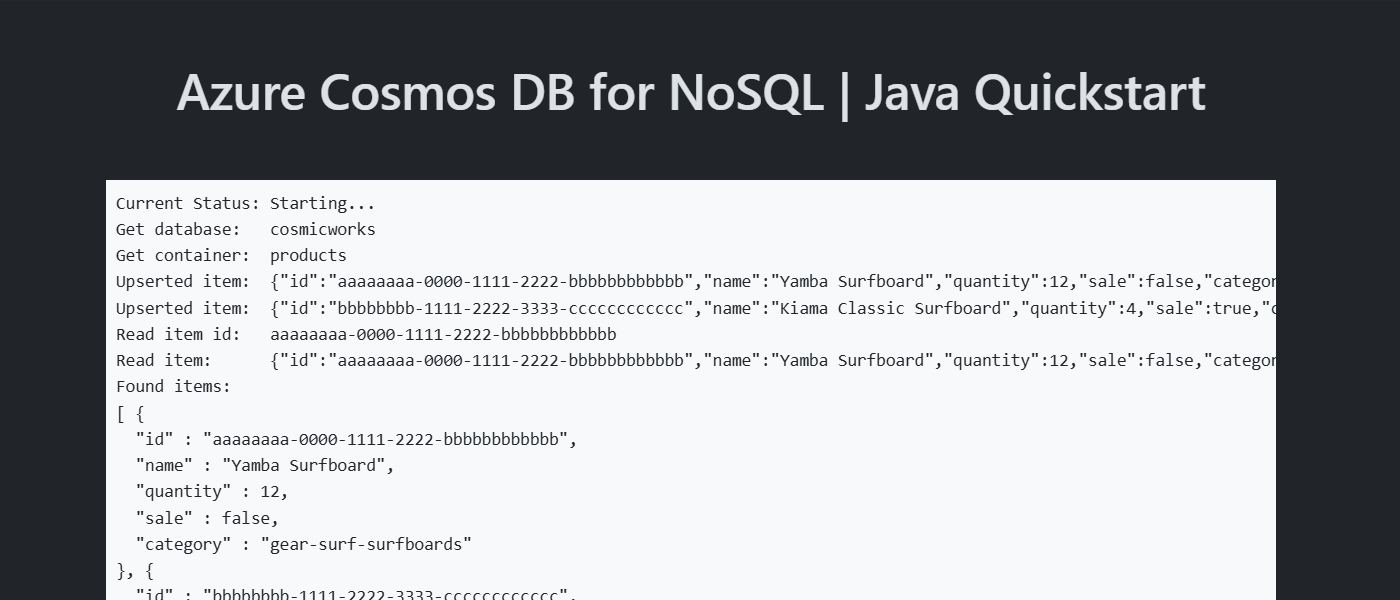
Clean up resources (Limpar recursos)
Quando você não precisar mais do aplicativo ou recursos de exemplo, remova a implantação correspondente e todos os recursos.
azd down